
現在の高性能の最新型スマホを入手するには、普通少なくとも8万円以上は必要です。特にサムスン、アップルなどの大手会社のフラッグシップモデルは10万円以上もかかります。この状況が続けば、スマホのスペックはPCのようにインフレが発生するでしょう。そんな中、HuaweiはフラッグシップモデルのMateシリーズ以外も、より安い高スペックのハイエンドモデルPシリーズを発売して、P9は日本でも売られていました。今最新のファーウェイP10とP10 liteも、現在日本で人気の端末です。特にLeicaダブルレンズのカメラが好評で、一眼レフのような写真が撮れてユーザーは大変満足しています。それでHuawei P10やP10 liteで撮った写真をパソコンに取り込んで、大画面で見て、永久に保存するにはどうすればいいでしょうか。
Huawei P10/P10 liteの写真をPCに転送する方法
ケーブルでHuawei P10の写真をPCに送る
Huawei P10/P10 liteを付属品のUSB Type-Cケーブルでパソコンに接続すれば、Huaweiスマホのドライバーが自動的にパソコンにインストールされます。しばらくすれば、パソコンに接続されているHuawei P10が認識されます。
それで下記の「自動再生」ウィンドウがパソコン画面に表示されるはずです。
「デバイスを開いてファイルを表示する」をクリックすれば、スマホのデータがPCのエクスプローラーに表示されます。写真のフォルダー(普通はCameraやDCIMなど)を開いて、写真を選択してPCにコピー・ペーストすれば良いです。
この方法だと、Huawei P10の本体とUSBケーブルだけで使えるので、かなり便利です。ただ、スマホデータの保存フォルダーに詳しくない方には、ファイルを特定するのに時間が少々かかるかもしれません。そんな方は、下記の方法がおすすめです。
「ApowerManager」でHuawei P10から写真をPCに転送
ApowerManagerはパソコンでスマホデータを管理するのにぴったりのソフトです。ApowerManagerを起動して、スマホをUSBケーブルでパソコンに接続すれば、スマホのデータが写真、動画、アプリなどカテゴリ別でApowerManagerの画面に表示されて、一目瞭然で管理しやすいです。このApowerManagerでHuawei P10及びP10 liteから写真をPCに入れる方法が下記の通りです。
まずは下記の「無料ダウンロード」ボタンをクリックして、「ApowerManager」をパソコンにダウンロード・インストールしましょう。
無料ダウンロード
- Huawei P10の「設定」の「開発者向けオプション」(ない場合は「端末情報」の「ビルド番号」を7回以上タップすれば出ます)に入って、「USBデバッグ」をオンに切り替えます。
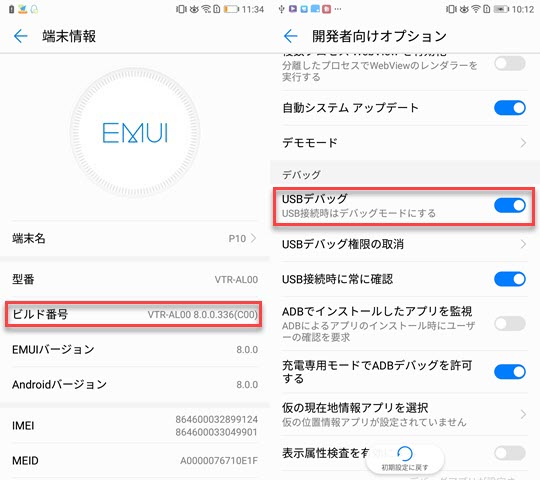
- USBケーブルでP10をパソコンに接続して、しばらく待てば、P10に「ApowerManager」のアプリがインストールされて、端末の情報とデータがPC側のApowerManagerに読み込まれます。
- 上の「管理」アイコンをクリックして、左側の「写真」タブをクリックします。
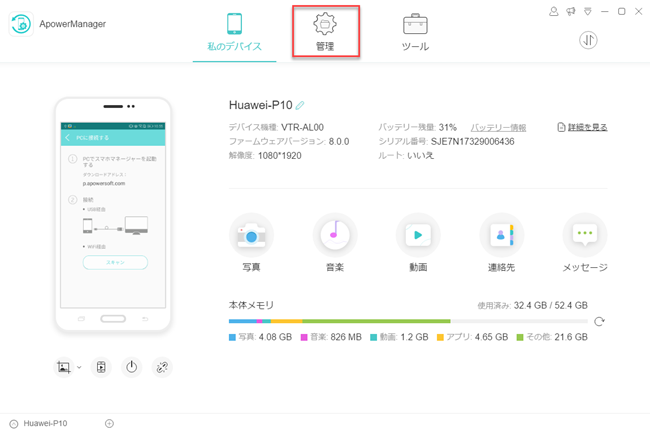
- PCに送りたい写真を選択して、「エクスポート」ボタンをクリックして、保存先のフォルダーを指定すれば写真がPCに転送されます。
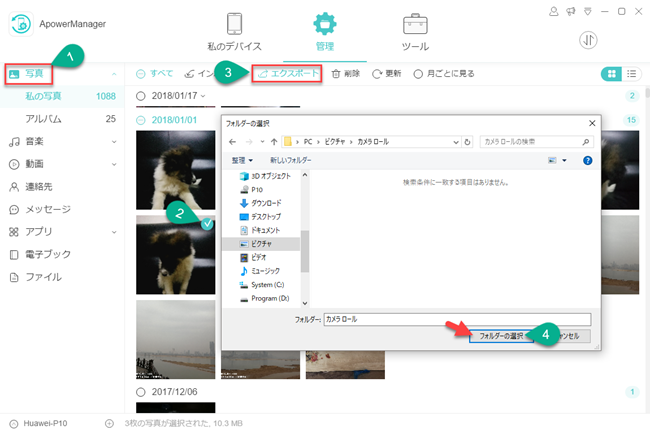
この方法だと、PCとHuawei P10にそれぞれ「ApowerManager」のアプリが必要となりますが、P10のデータが分かりやすく表示されて、ファイルの管理がずっと簡単です。1の方法で転送できないアプリ、メッセージや連絡先などのデータも管理可能なので、ニーズがあればぜひ試してみてください。

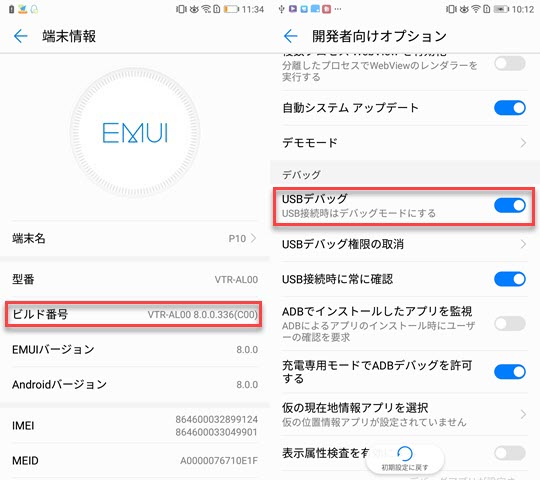
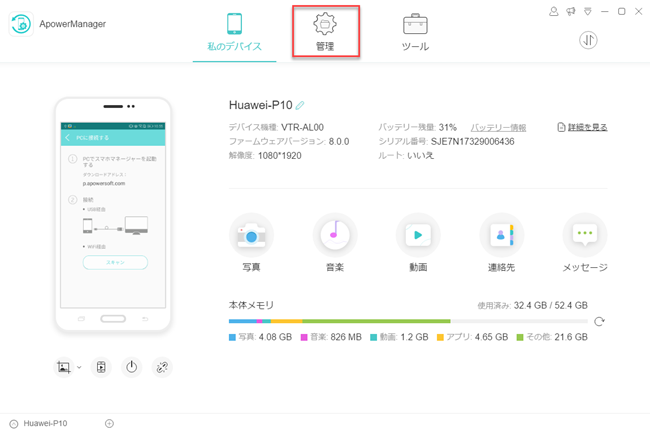
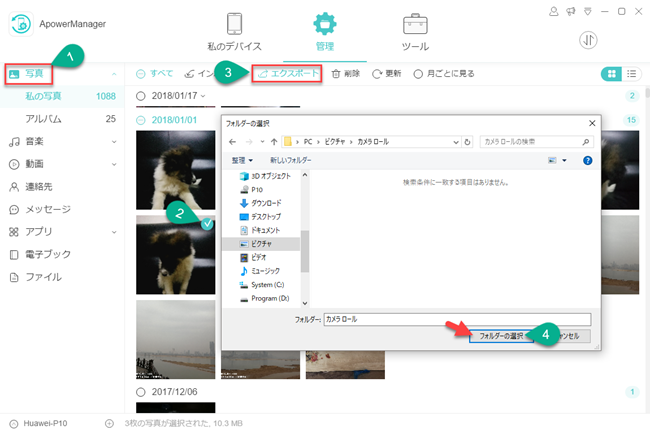

コメントを書く